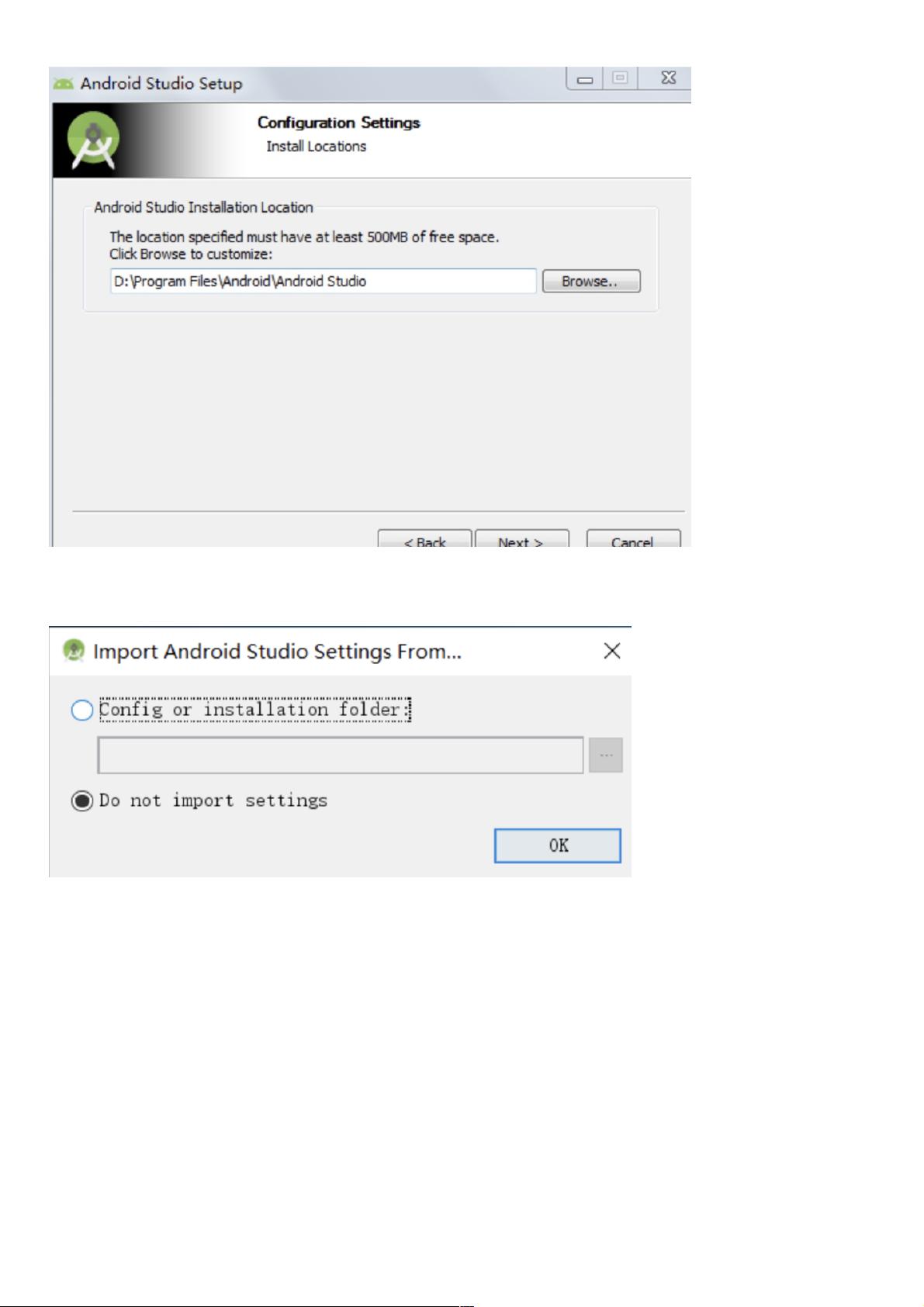Android Studio安装与配置全攻略:从零开始搭建开发环境
61 浏览量
更新于2024-09-04
收藏 1.96MB PDF 举报
"这篇教程详细介绍了如何安装和配置Android Studio,包括下载、安装步骤、环境变量设置以及创建新项目的流程。同时,它还提供了一个推荐的项目目录结构,并提供了相关资源的下载链接。"
Android Studio是Google官方推出的Android应用程序开发集成开发环境(IDE),它取代了之前的Eclipse ADT成为主流的Android开发工具。本教程适用于Android初学者或从Eclipse迁移至Android Studio的开发者。
首先,为了有效地管理项目,教程建议创建一个特定的文件结构,包括一个名为"StudioProject"的目录用于存放所有的Android项目,以及其他的辅助文件夹。下载Android Studio和相关资源可以从官方网站或提供的百度云链接获取。
1. **安装Android Studio**
- 访问Android开发者官网下载最新版本的Android Studio。
- 按照安装向导的步骤操作,选择合适的安装路径,确保有足够的磁盘空间(至少10GB)。
- 安装完成后启动Android Studio,并在首次启动时选择不导入任何设置,以保持默认配置。
2. **设置界面与SDK路径**
- 在初始设置中,可以选择你喜欢的主题,如黑色主题。
- 配置Android SDK的位置,这将是你之前创建的目录下的路径。
3. **创建新项目**
- 通过选择“新建项目”开始,然后选择“空的Activity”模板。
- 输入项目名称、包名,选择存储位置(位于指定的"StudioProject"目录下)。
- 选择项目使用的编程语言,如Kotlin或Java。
- 设置项目的最低Android版本支持,这将决定应用能运行在哪些设备上。
4. **安装Java并配置环境变量**
- Android Studio依赖Java Development Kit (JDK) 1.8或更高版本,因此需要下载并安装。
- 配置环境变量,包括新建JAVA_HOME变量,其值应设置为JDK的安装目录。
完成上述步骤后,Android Studio的安装和基本配置就已经完成了,你可以开始编写和调试Android应用程序。随着你对Android Studio的熟悉,还可以探索更多高级功能,如热重载、版本控制集成、调试工具以及插件等,以提升开发效率。记住,Android Developers官网是学习和查找相关资源的重要平台,包括最新的API文档、教程和开发者新闻。
2022-09-20 上传
2017-12-22 上传
2015-01-09 上传
2015-03-04 上传
2021-10-11 上传
230 浏览量
2018-04-07 上传
2015-01-05 上传
2016-09-19 上传
weixin_38707153
- 粉丝: 7
- 资源: 949
最新资源
- README_Generator
- designpatterns:设计模式
- reviews:回顾我参加的一些在线CS课程
- mmpose和openpose的onnx导出
- AMI_CRT-0.1-py3-none-any.whl.zip
- ASP Jscript Calendar-开源
- 梦境前端
- nodesql:带有SQL Server的节点
- wiki.central.ntua.gr
- TU-Chemnitz-thesis-pandoc:使用 pandoc 的 TU-Chemnitz 模板
- learn_flutter_with_git
- Scrumdidilyumptio.us-开源
- My Template-开源
- AMQPStorm-2.6.2-py2.py3-none-any.whl.zip
- oslfrobot.github.io:有关一个传感器行跟随器机器人的网站,该机器人还可以避开物体并进行自动校准
- 仓库SWWReact节点MySQL